Къде е Bluetooth модулът в лаптопа. Как да активирате Bluetooth на лаптоп или пробук на павилион на HP
- Как да включите Bluetooth на лаптоп
- Какво да направите, ако Bluetooth не е включен
- Как да разберете дали имате тази функция?
- Как да активирате Bluetooth на клавиатурата?
- Активирайте функцията в Windows
- Ако Bluetooth не работи ...
- Как да се свържете с други джаджи?
Въпреки факта, че всеки ден преносимото оборудване от потребители по целия свят става все повече и повече, не всички потребители знаят как да включат Bluetooth на лаптоп и дали то е вградено в лаптопа като цяло. Тази статия ще каже на читателите как да определят дали има Bluetooth в преносимия си компютър и как да го активират, ако по някаква причина той откаже да работи правилно.
технология безжично предаване данните, наречени „Bluetooth“ през последните няколко години, са на върха на славата. Комуникаторите, мобилните телефони и смартфоните, работещи с различни операционни системи, почти винаги имат интегриран Bluetooth модул в арсенала си. Следователно, няма нищо изненадващо във факта, че с развитието на преносимите технологии тази технология все повече се среща в лаптопи и нетбуци. Но понякога се оказва, че не е толкова лесно да го включите. Нека разгледаме най-често срещаните проблеми, с които се сблъскват собствениците на тези устройства.
За начало трябва да се уверите, че Bluetooth модулът е вграден в закупения лаптоп. В крайна сметка, понякога небрежни или не много честни продавачи казват с увереност, че „ син зъб "(Това е начинът буквално да се преведе името на тази технология от английски език ) в преносим компютър вграден, но всъщност просто не е в лаптопа. Понякога това се дължи и на факта, че производителят на устройството доставя продуктите си с целия необходим софтуер, без да вгражда самия модул. Това става с очакването, че ако е необходимо, потребителят ще инсталира външен модул в лаптопа и ще може да го използва веднага, без да инсталира допълнителни драйвери и програми.
Преди да се уверите, че наистина е в устройството. Направете го достатъчно просто - трябва да разгледате долен панел лаптоп. Ако устройството е инсталирано в лаптоп, като правило в тази област производителят рисува Bluetooth логото, потвърждаващо, че устройството има необходимия модул. Този стикер е необходим за лицензиране на вграден модул и почти винаги е гаранция за неговото присъствие в лаптопа. Ако такъв стикер липсва, тогава за завършване на работата bluetooth ще трябва да получите подходящия външен адаптер.
Ако сте убедени, че устройството присъства в лаптопа, нека да преминем към въпроса как да включите Bluetooth на лаптопа. В повечето случаи това става с помощта на същия ключ, който стартира Wi-Fi модула. Много лесно е да го намерите - антената почти винаги е изобразена на този бутон. Освен това този клавиш може да бъде разположен в серията функционални („F1“, „F2“ и т.н., изпълняващи допълнителни функции, като натиснете едновременно с клавиша „Fn“) и може да бъде показан в отделен бутон на тялото на лаптопа.
Но как да включите Bluetooth на лаптопа, ако след натискане на съответния бутон нищо не се случва? Първо трябва да се уверите, че модулът има всичко инсталирани драйвери , Ако те не са на твърдия диск на лаптопа, можете да опитате да изтеглите и инсталирате всичко необходимо. софтуер директно от уебсайта на производителя. Не забравяйте, че в някои модели лаптопи Bluetooth може да бъде активиран само с помощта специална програма , След инсталирането можете да го намерите в тавата - малко меню в долния десен ъгъл на дисплея (много близо до часовника). Но как да включите Bluetooth в лаптоп, ако тази програма не е инсталиран? Отново посетете официалния уебсайт на производителя и изтеглете за вашия модел лаптоп целия необходим софтуер.
Сега, когато знаете как да включите Bluetooth на лаптоп, е време да опитате да се свържете с него мобилен телефон или Bluetooth слушалки (може да работи в режим на слушалки и микрофон) и проверете работата на устройството.
Bluetooth е производно на безжична мрежа, използвана в различни цифрови устройства, устройства за предаване и получаване на информация от близко разстояние.
Разгледайте клавиатурата на вашия лаптоп. В много модели функцията Bluetooth е вградена и производителите поставят бутона на живо на панела на клавиатурата. Тя може да бъде отстрани или отгоре на панела и да има традиционно обозначение. Корпоративната Bluetooth икона прилича на ъглова буква "B" със страничен тик и оградена в овал. За да активирате функцията Bluetooth, достатъчно е кратко да натиснете този бутон. В същото време индикаторът трябва да светне. В същото време в долния десен ъгъл ще се появи корпоративна икона на работния плот на лаптопа и ще се появи сигнал за включване на Bluetooth.

Ако изведнъж не сте намерили бутона (или той не е предоставен), можете да го включите с помощта на софтуерното меню на вашия лаптоп. За целта отворете менюто "Старт", след което отидете на "Контролен панел / Диспечер на устройства". Отворете колоната Bluetooth устройства. След това диалоговият прозорец само ще активира функцията и ще произвежда необходими настройки параметри за по-нататъшен обмен на данни.
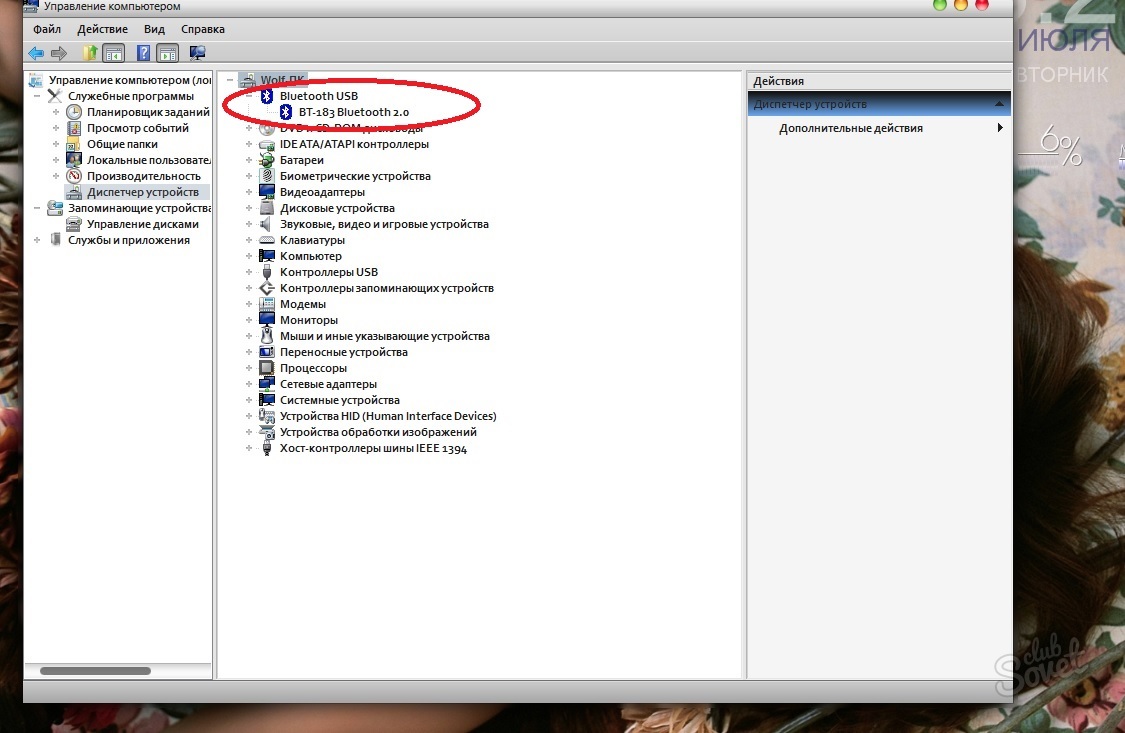
В повечето случаи мениджърите в магазина, когато купувате лаптоп, ви казват, че тази функция присъства в модела. Но всъщност думите понякога не са съгласни с факти и вместо Bluetooth в лаптоп има проста програма да се усилва Wi-Fi сигнал , Затова внимателно погледнете стикерите на кутията на лаптопа. Обикновено те показват наличието на Bluetooth.
Въпреки че технологията не стои неподвижно и днес са измислени много безжични видове мрежи за данни, Bluetooth все още е популярен и широко използван от потребителите. Ако трябва да прехвърлите някой файл, картина или документ на друго устройство без проводници и интернет, тогава този вид прехвърляне определено ще ви подхожда, тъй като всеки телефон, таблет или лаптоп е оборудван с него. Ако нямате Bluetooth адаптер, можете да го закупите във всеки магазин за хардуер. Външният адаптер изглежда като флаш устройство и е лесен за носене. В тази статия ще научите как да включите Bluetooth на лаптоп и какво да направите, ако не се включи.
Как да включите Bluetooth на лаптоп
Ако вашият лаптоп е абсолютно там Bluetooth адаптер и драйверите му са актуализирани, процедурата ще бъде бърза и не отнема много време.
Отворете таблата за лаптоп, където се намират повечето икони за бърз достъп. Bluetooth винаги е една и съща икона, която е позната на всички - това е ъглова бяла буква "B" на син фон. Ако имате, но свети червено - безжична мрежа хора с увреждания.
- Изчакайте няколко секунди и адаптерът ще се включи. Отсега нататък можете да използвате Bluetooth на вашия лаптоп.
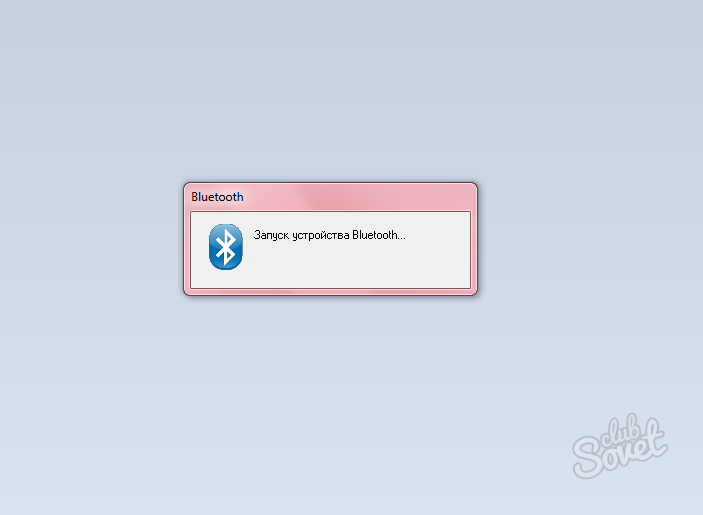
Какво да направите, ако Bluetooth не е включен
Не можете обаче да намерите желаната икона на Bluetooth в тавата или изобщо не сте сигурни, че има такава функция на вашия лаптоп. За да сте сигурни, следвайте алгоритъма по-долу.
- На първо място, въведете административното сметка , тъй като всички промени в системата могат да бъдат направени само от нея.
- Кликнете върху Старт в долния ляв ъгъл и отворете Контролния панел.
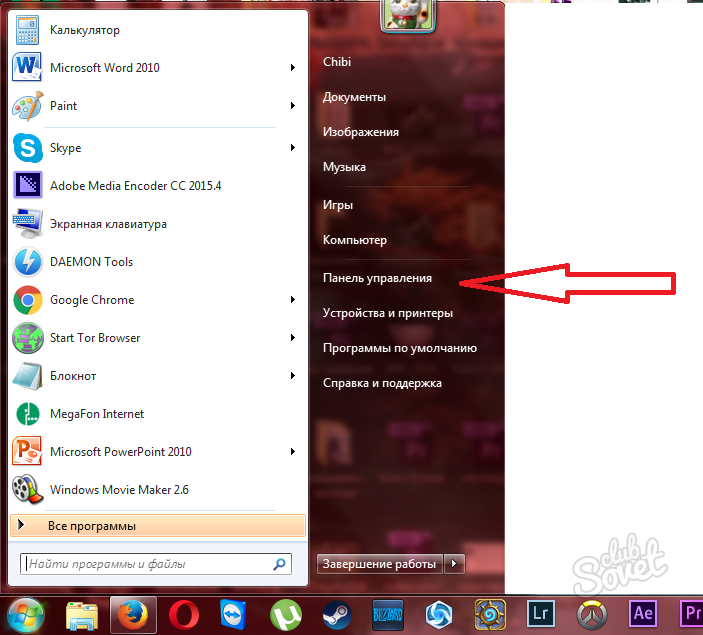
- Сортирайте по категории и изберете секцията „Хардуер и звук“.
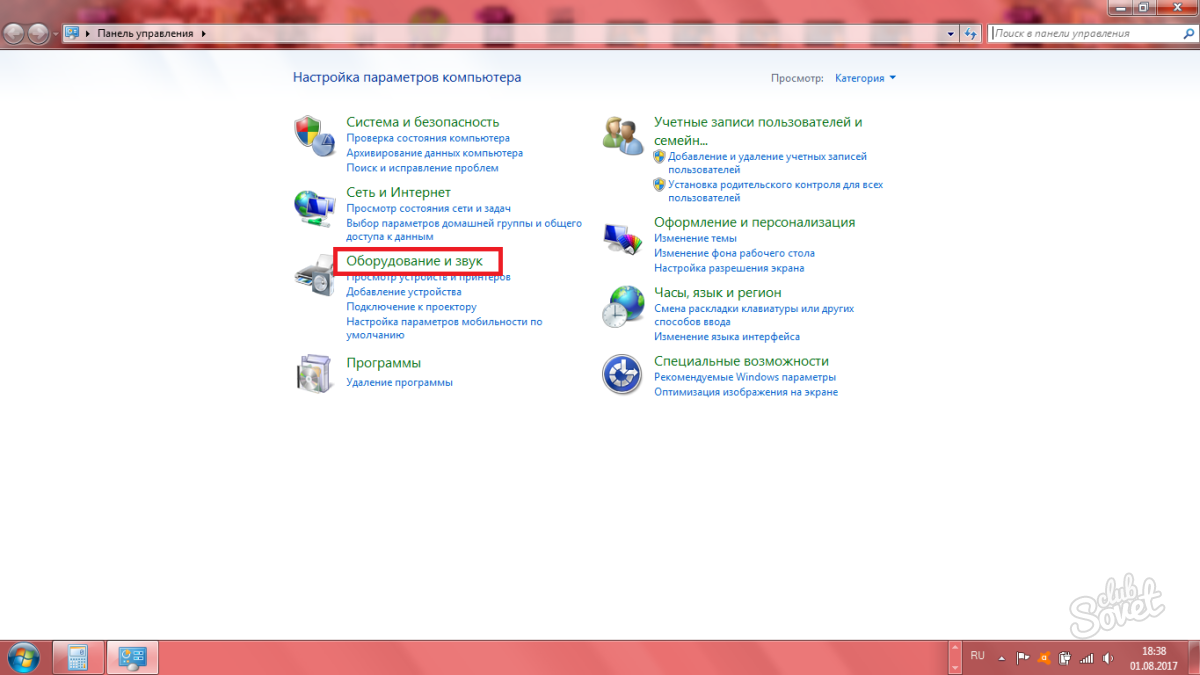
- Сега кликнете върху връзката „Диспечер на устройства“ в секцията „Устройства и принтери“. Изчакайте да се отвори нов диспечерски прозорец пред вас.
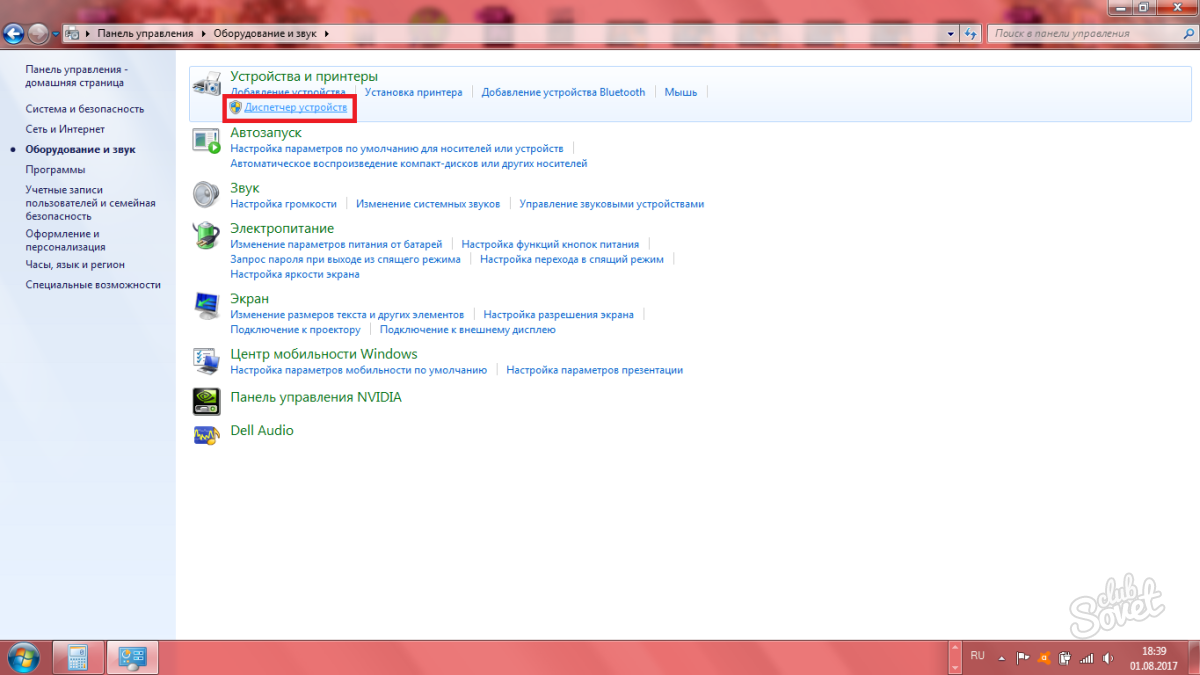
- Тук трябва да намерите елемента "Bluetooth радио." До него ще има малък триъгълник. Кликнете върху него, за да разширите параметъра и да отворите подсекции.
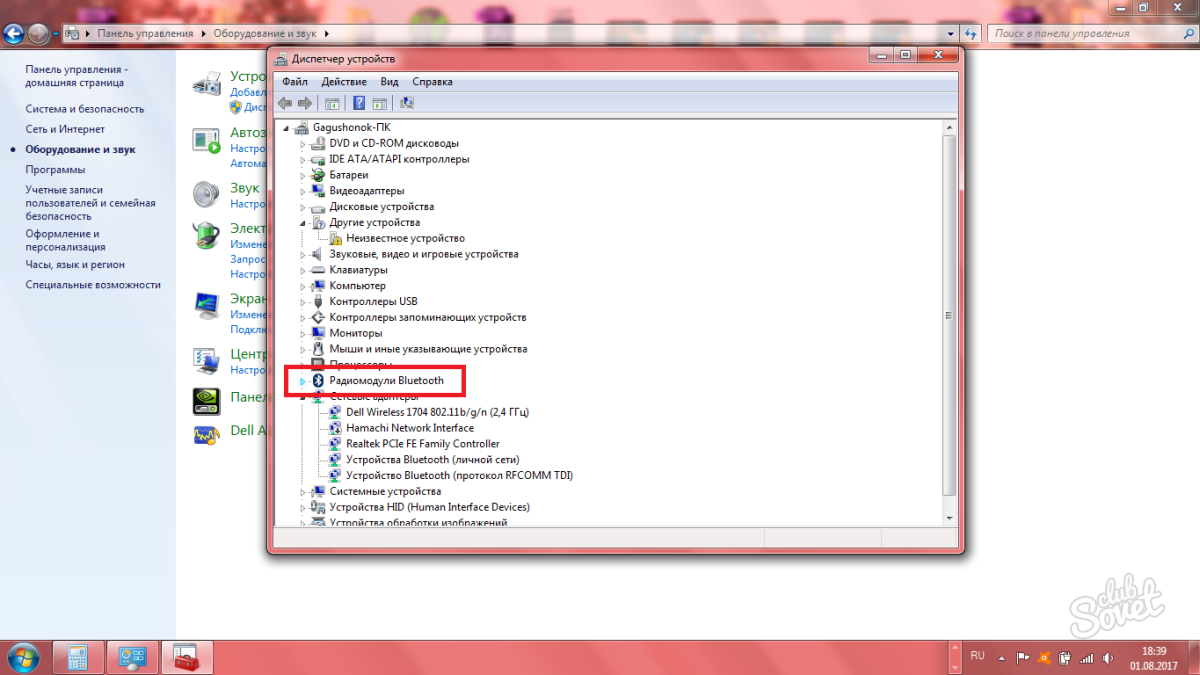
- Сега имате две опции за случващото се: или ще видите името на вашия Bluetooth модул за радио, или вместо него ще бъде написано „Неидентифицирано устройство“. В първия случай всичко е много по-просто, тъй като можете да намерите подходящи шофьори сърфирайте в интернет.
- В случай на неопределено устройство, щракнете с десния бутон върху него.
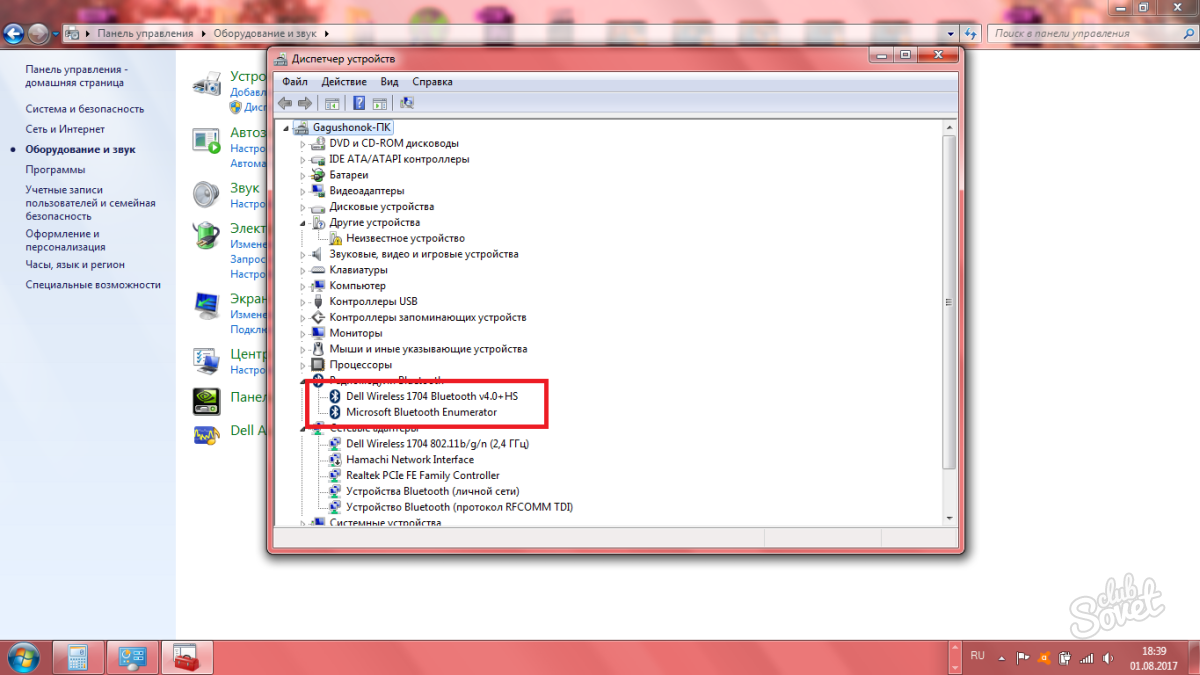
- Изберете „Актуализиране на драйвери“. Автоматично номерът на модела ще бъде намерен и изпратен до търсенето в браузъра.
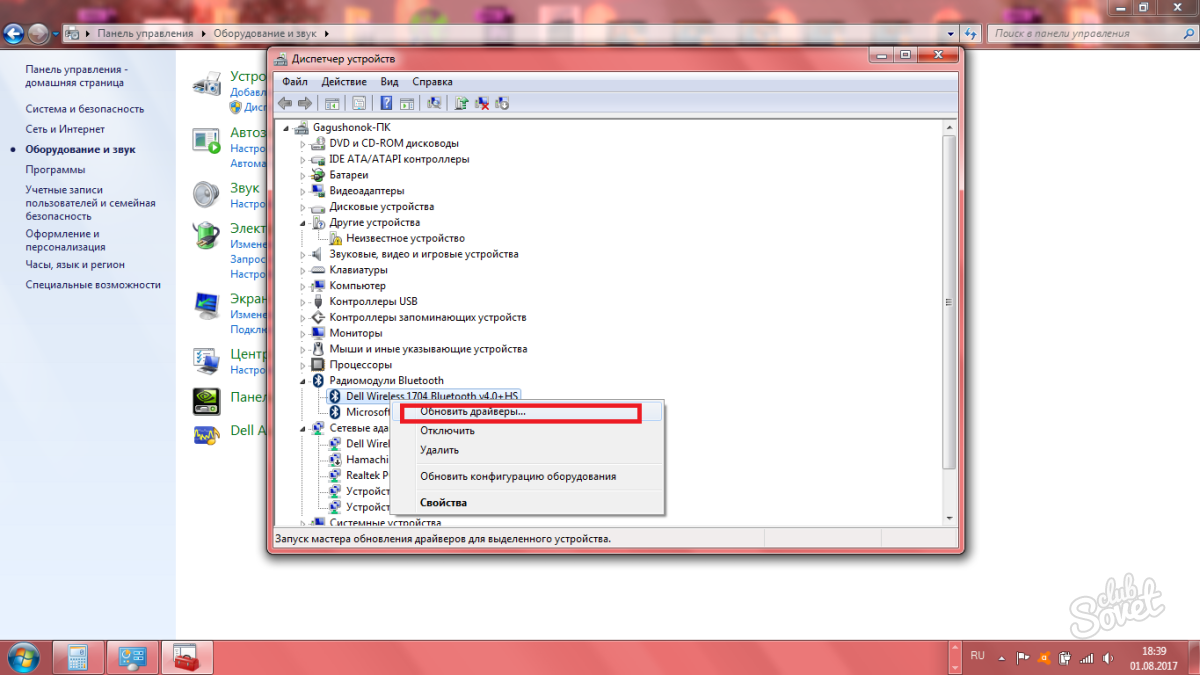
- Най-лесният начин е да намерите вашите Bluetooth драйвери на официалния уебсайт на производителя. Тоест, ако имате лаптоп от HP, тогава отивате на уебсайта на HP, ако Dell - тогава към уебсайта на Dell. Не се опитвайте да инсталирате драйвери на други хора, това може да повлияе неблагоприятно на системата.
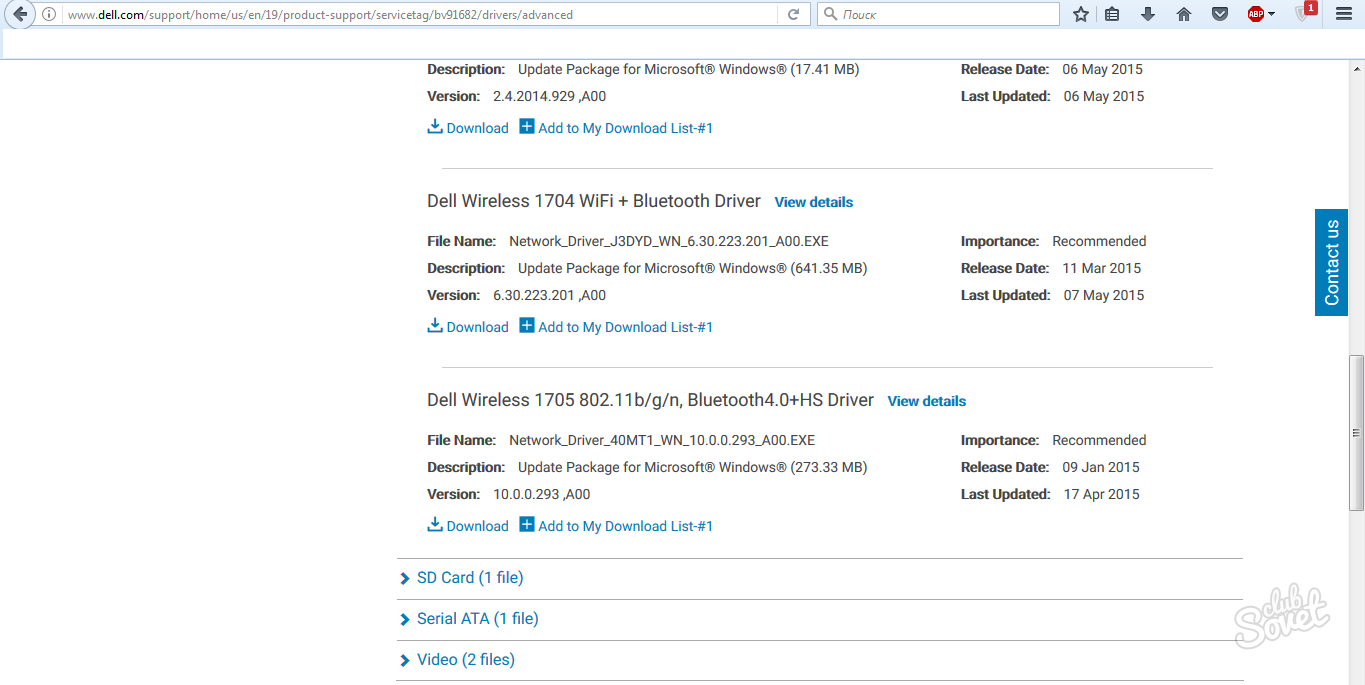
- След като инсталирате драйверите, рестартирайте лаптопа. След това отворете тавата и ще откриете, че има икона на Bluetooth. Включете го, като натиснете десния бутон на мишката.
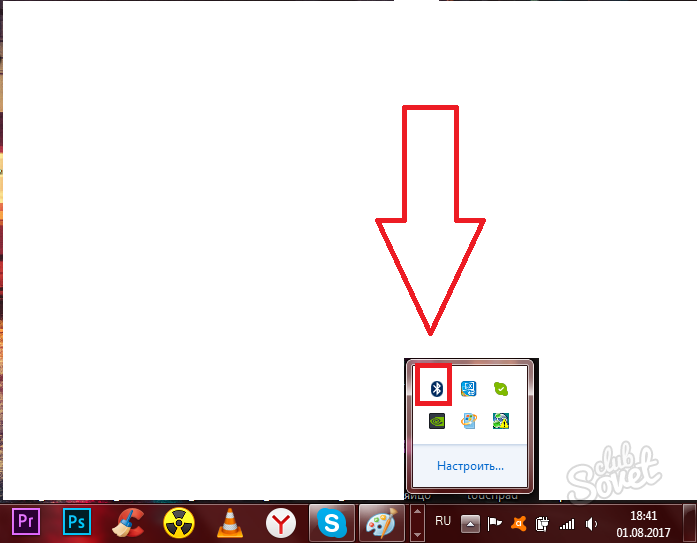
- За да деактивирате радиомодула, просто кликнете отново върху иконата и изберете елемента „Disable Adapter“. От тук е лесно да контролирате видимостта на вашия сигнал, изпращане на файлове и други опции.
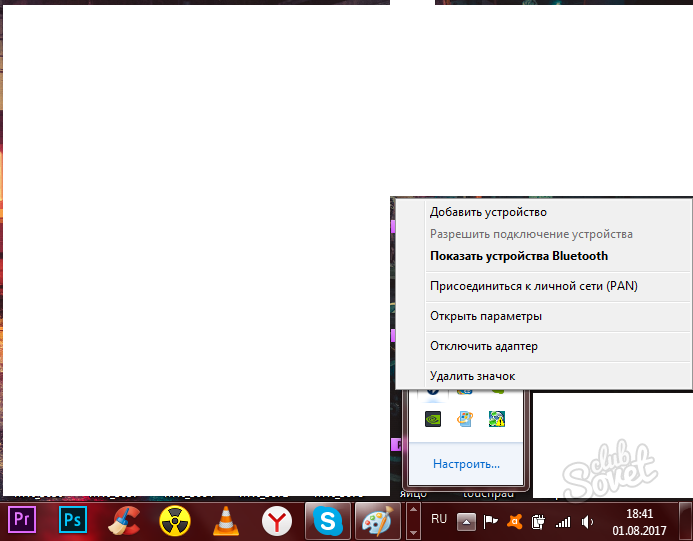
Bluetooth е отлична технология, която ви позволява бързо да прехвърляте данни между мобилни устройства. Освен това с негова помощ можете да се свържете с интернет или да се свържете периферия , Затова много потребители след закупуване на първия си преносим компютър се интересуват как да включат Bluetooth на лаптоп. В тази статия ще говорим накратко за тази технология, както и как да включите Bluetooth на вашия лаптоп.
- Това е технология за безжично предаване на данни. Първоначално технологията е разработена от Ericsson като заместител на RS-232. По-късно развитието на технологиите продължи групата на компаниите за специални интереси Bluetooth (Bluetooth SIG), която започна своята работа през 1998 г. През същата година първата Bluetooth версия , По-късно Bluetooth стана част от стандарта IEEE 802.15.1. за този момент най-новата версия е Bluetooth 4.0. Тази версия предоставя висока скорост пренос на данни с ниска консумация на енергия.
За да активирате Bluetooth на лаптоп, на вашето устройство трябва да присъства Bluetooth модул. Ето защо, на първо място, трябва да се уверите, че такъв модул наистина съществува.
Ако сте сигурни, че е инсталиран необходимия модул, тогава просто трябва да включите Bluetooth. Bluetooth може да се включи по различни начини.
В повечето случаи се използва един от трите метода:
- Включете Bluetooth с помощта на отделен бутон. По правило такъв бутон се намира до клавиатурата;
- Включете Bluetooth с помощта на клавишна комбинация. Най-популярният начин Bluetooth включен , Най-често използваната комбинация от клавиши е Fn + F3;
- В много редки случаи Bluetooth е включен. програмно , За да включите Bluetooth, трябва да щракнете с десния бутон върху иконата Bluetooth на лентата на задачите и да изберете подходящия елемент от менюто;
Така че, за да включите Bluetooth, първо трябва да опитате да намерите бутон, който да го включите до клавиатурата. Ако няма такъв бутон, помислете за иконите на самата клавиатура. Може би те ще намекват за комбинацията от ключове, която трябва да използвате, за да включите Bluetooth. Ако няма маркировки на клавиатурата или до нея, може би Bluetooth е включен програмно.
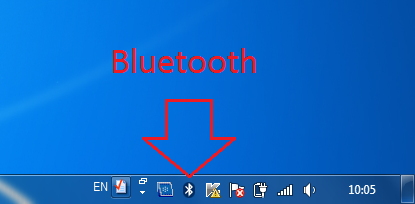
Естествено, за да се включи Bluetooth на лаптопа, трябва да бъдат инсталирани съответните драйвери, в противен случай никакви бутони просто няма да работят. Следователно, ако натиснете желания бутон Но, Bluetooth не иска да се включи, тогава най-вероятно имате проблеми с драйвера.
Bluetooth драйвери могат да бъдат намерени на дисковете, които са доставени с лаптопа. Ако дисковете са загубени, винаги можете да изтеглите необходимите драйвери от уебсайта на производителя на лаптопи.
Bluetooth технологията съществува от около 15 години. Тя винаги е била търсена от мнозина мобилни устройства , а лаптопите също започнаха да бъдат оборудвани със специални безжични модули. Подобно подобрение на лаптопа би трябвало да елиминира необходимостта да се използва често кабел usb, но идеята не се хвана. Това се дължи до голяма степен на факта, че потребителите имат трудности с включването на този модул в своето устройство. В тази статия ще говорим за това как да включите Bluetooth на лаптоп.
Как да разберете дали имате тази функция?
Не всички потребители предполагат, че устройството им е оборудвано с Bluetooth модул. Обикновено в документацията за лаптоп можете да намерите информация за вградения безжични модули , Освен това върху един от стикерите на новото устройство със сигурност трябва да има отличителен знак и надпис.
Можете да се уверите, че тази функция е достъпна, като отидете на „Диспечер на устройства“. За да направите това, отидете на "Моят компютър" и кликнете върху бутона "Свойства на системата".
В прозореца, който се отваря, щракнете върху "Диспечер на устройства".
Ако в списъка има съответно име, тогава можете да се считате за щастлив собственик. мобилен компютър с Bluetooth.
Дори ако bluetooth не е вграден във вашия лаптоп, винаги можете да закупите евтин адаптер, който се свързва чрез USB.
Искате да вземете добър лаптоп но не знаете как да го направите правилно? Просто изучавайте нашето.
Как да активирате Bluetooth на клавиатурата?
за bluetooth лаптопи най-често се включва с Wi-Fi. Това става чрез едновременно натискане на клавиша "fn" и функционалния клавиш с изображението Wi-Fi антени , На някои модели лаптопи се показва специален бутон за тази цел, а понякога дори се намира специален лост.
В редки случаи, след активиране на Bluetooth чрез натискане на клавиши, е необходимо да го включите и програмно.
Активирайте функцията в Windows
За целта се връщаме към „Диспечер на устройства“ и намираме „Bluetooth радио модули“. Ако в падащото меню виждаме елемента „Bluetooth модул“ със стрелката надолу, тогава Bluetooth е деактивиран. За да активирате, щракнете върху десния бутон върху този надпис и кликнете върху "Ангажиране".
Когато Bluetooth е активиран на Windows 7, тогава в областта за уведомяване можете да видите следната икона:
Чрез него, ако е необходимо, можете да деактивирате адаптера.
В случай на Windows 8, можете да включите / изключите Bluetooth, като щракнете върху следния път: „Настройки“> „Промяна на компютърните настройки“> „Безжични мрежи“.
Нещата са много по-прости с Windows 10. В отворения център за уведомяване просто кликнете върху иконата “Bluetooth”.
Ако Bluetooth не работи ...
В повечето случаи тази технология отказва да работи поради липса на правилни шофьори , Лесно е да ги намерите на официалния уебсайт на производителя на вашия лаптоп. Достигане до списъка с драйвери за вашия модел и операционна система , потърсете файлове, чието име съдържа думата „Bluetooth“, в идеалния случай с префикса „драйвер“.
Стартирайте изтегления файл, просто следвайте инструкциите.
В някои случаи Bluetooth модулът може да бъде деактивиран в BIOS. Това понякога се случва след преинсталиране на ОС. За да оправим ситуацията, намираме в BIOS менюто „bluetooth“ и поглеждаме стойността. Ако има „забрана“ - тя е деактивирана и трябва да зададете стойността на „активиране“. След рестартиране на лаптопа системата ще открие новото устройство и ще поиска драйвери.
Как да се свържете с други джаджи?
За да завършите работата с различни устройства чрез Bluetooth трябва да се направи сдвояване. За да направите това, отидете на контролния панел и кликнете върху "Хардуер и звук".
Сега намираме надписа „Добавяне Bluetooth устройства „И преминете над него.
Ще се отвори прозорец, в който след известно време ще се покажат всички устройства с включен Bluetooth.
Как да активирате Bluetooth на клавиатурата?Как да се свържете с други джаджи?
Но как да включите Bluetooth на лаптопа, ако след натискане на съответния бутон нищо не се случва?
Как да разберете дали имате тази функция?
Как да активирате Bluetooth на клавиатурата?
Как да се свържете с други джаджи?